Como alterar o autor no WordPress (5 maneiras)
Publicados: 2023-11-15Há momentos em que faz sentido mudar o autor no WordPress. Você pode contratar ghostwriters para criar postagens em blogs ou administrar um centro de conteúdo com muitos escritores. Como alternativa, você pode ocultar o autor das postagens para tornar seu site mais coeso. Mas você pode não saber como fazer isso.
Felizmente, existem muitas maneiras de alterar o autor no WordPress. As opções mais simples são usar o Editor de Blocos ou o Editor Clássico. Mas você também pode usar o recurso de edição rápida e até mesmo alterar o autor das postagens em massa. ️
Nesta postagem, discutiremos alguns fatores a serem considerados antes de alterar o autor no WordPress. A seguir, mostraremos cinco maneiras de fazer isso. Vamos começar!
O que fazer antes de mudar o autor no WordPress
Obviamente, se você quiser alterar o autor no WordPress para refletir seu próprio nome, você pode ir em frente e fazer isso. Mas se você quiser mostrar um usuário diferente como autor, sua primeira tarefa é garantir que o usuário exista no site.
Para verificar essas informações, navegue até Usuários > Todos os usuários em seu painel. Se você estiver conectado à conta de administrador, poderá visualizar e editar todos os usuários aqui. Se você não vir o usuário, clique em Adicionar novo .
Em seguida, insira os detalhes do usuário e use o menu suspenso Função para selecionar Autor :
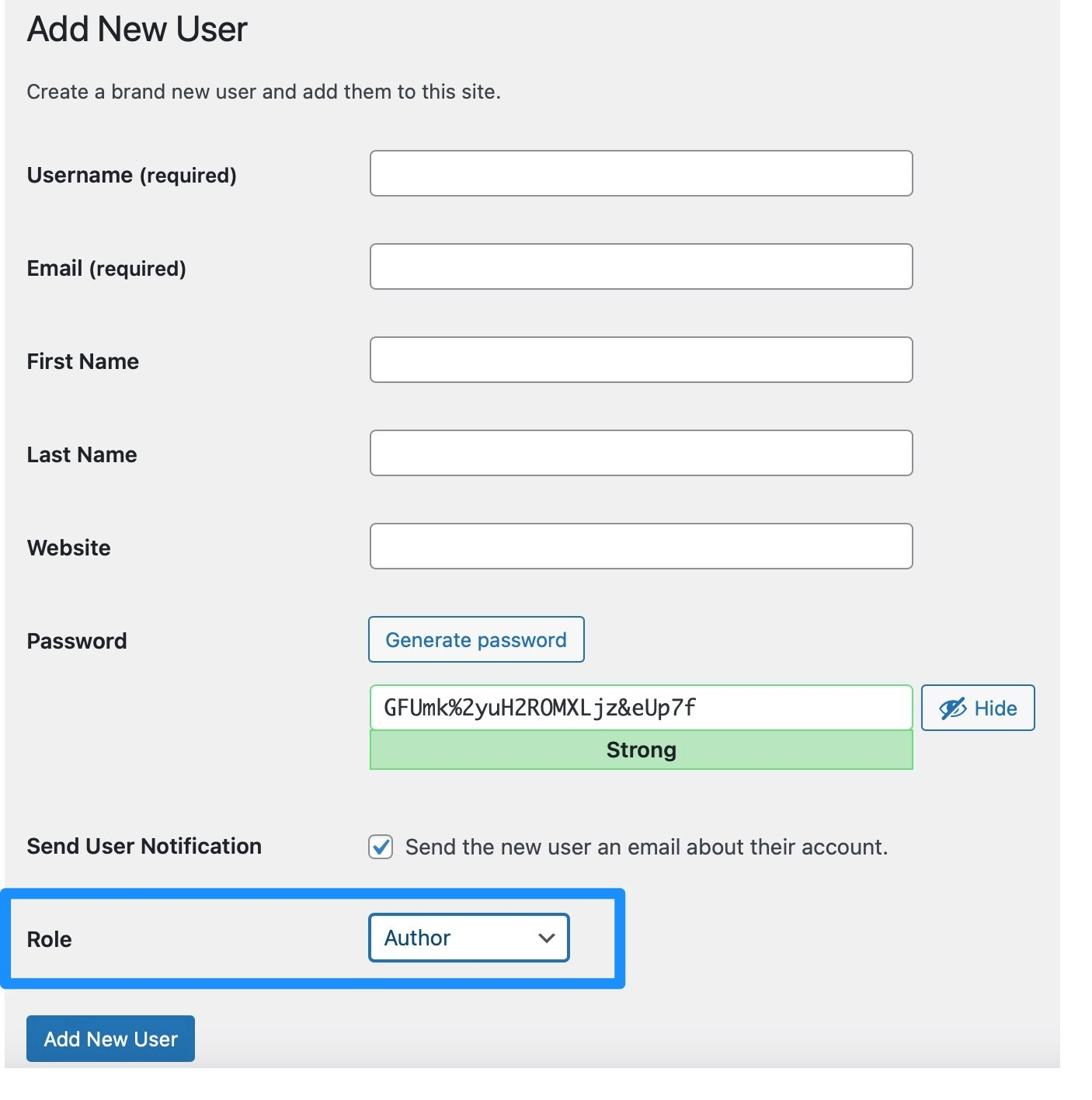
Depois que o novo usuário for adicionado, clique para editar o perfil do usuário.
Agora, role para baixo até a seção Nome e revise a caixa Exibir nome publicamente como . Este é o nome do autor que será exibido em suas postagens.
Se você quiser alterá-lo, use o menu suspenso para selecionar uma opção diferente. Em seguida, salve as alterações.
Como mudar o autor no WordPress (5 maneiras)
Agora que você configurou seu(s) usuário(s), mostraremos cinco maneiras de alterar o autor no WordPress.
- Use o Editor de Bloco
- Use o Editor Clássico
- Use a edição rápida
- Alterar o autor para postagens em massa
- Ocultar autores em postagens do WordPress
1. Use o Editor de Bloco
Se você estiver usando o Block Editor (ou Gutenberg) para escrever suas postagens, poderá alterar o autor usando as configurações da postagem. À direita da sua página, clique na guia Postagem e localize a opção Autor :
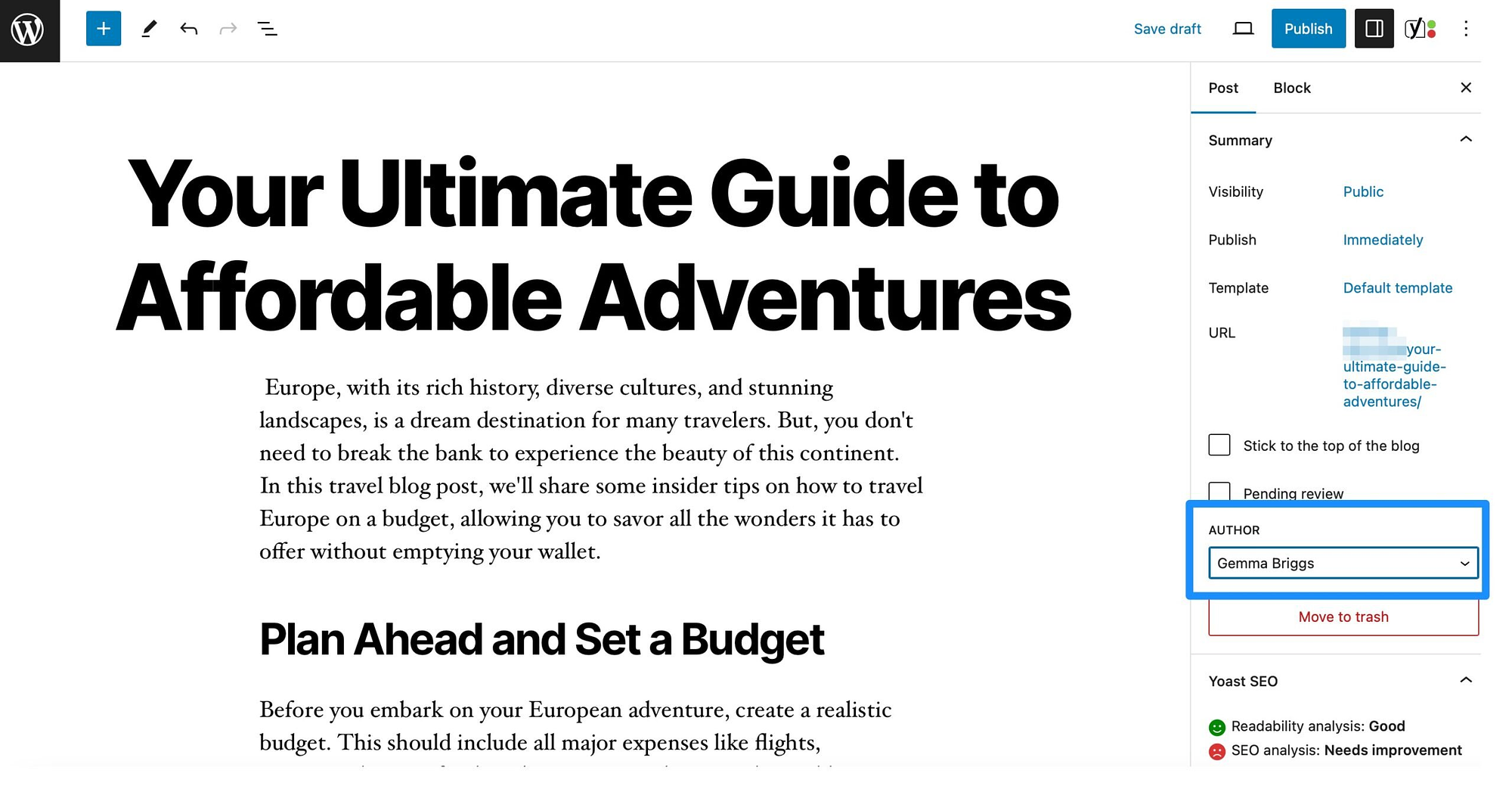
Agora, tudo que você precisa fazer é usar o menu suspenso para selecionar o nome do autor correto. Em seguida, certifique-se de salvar ou publicar sua postagem.
2. Use o Editor Clássico
Embora a maioria dos usuários prefira o editor de blocos, você ainda pode usar o antigo editor clássico para escrever postagens no WordPress. Assim como no método acima, você pode alterar o autor diretamente no editor. No entanto, primeiro você precisará adicionar o painel do autor à página.
Para fazer isso, clique no botão Opções de tela na parte superior da página. Em seguida, marque a caixa ao lado de Autor :
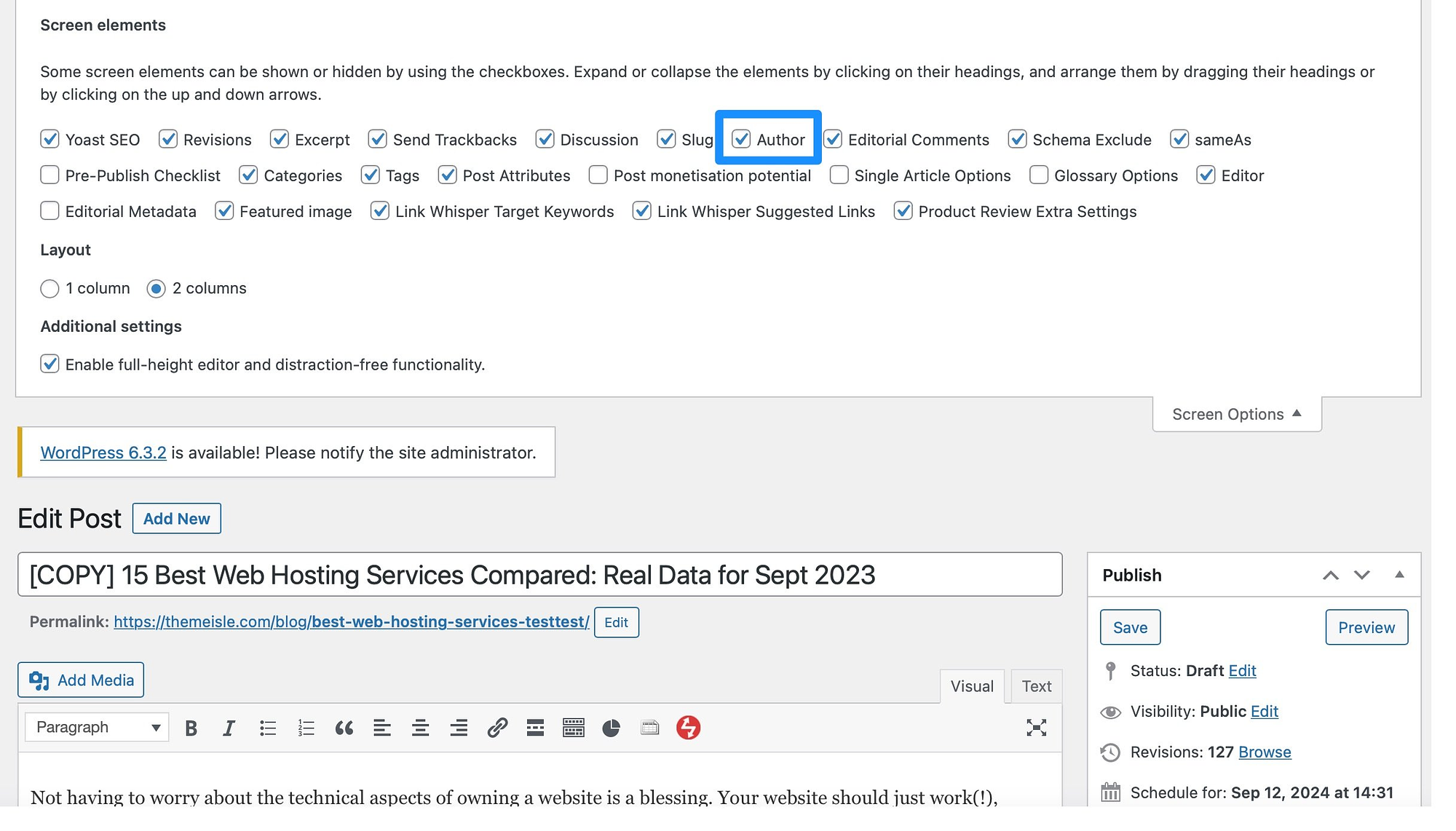
Agora, o painel do autor deve aparecer abaixo do editor. Aqui, basta usar o menu suspenso para selecionar um novo autor. Em seguida, atualize ou salve sua postagem para mostrar a alteração.
3. Use a edição rápida
Se estiver com pressa, você pode usar o link Edição rápida para alterar o autor no WordPress. A vantagem desse método é que você não precisa editar sua página ou postagem para fazer a alteração.
Em vez disso, você pode fazer isso acessando Postagens > Todas as postagens no painel do WordPress. Em seguida, passe o mouse sobre a postagem que deseja alterar e selecione o link Edição rápida abaixo dela.
A partir daqui, vá para a seção Autor e escolha um novo nome de autor usando o menu suspenso:
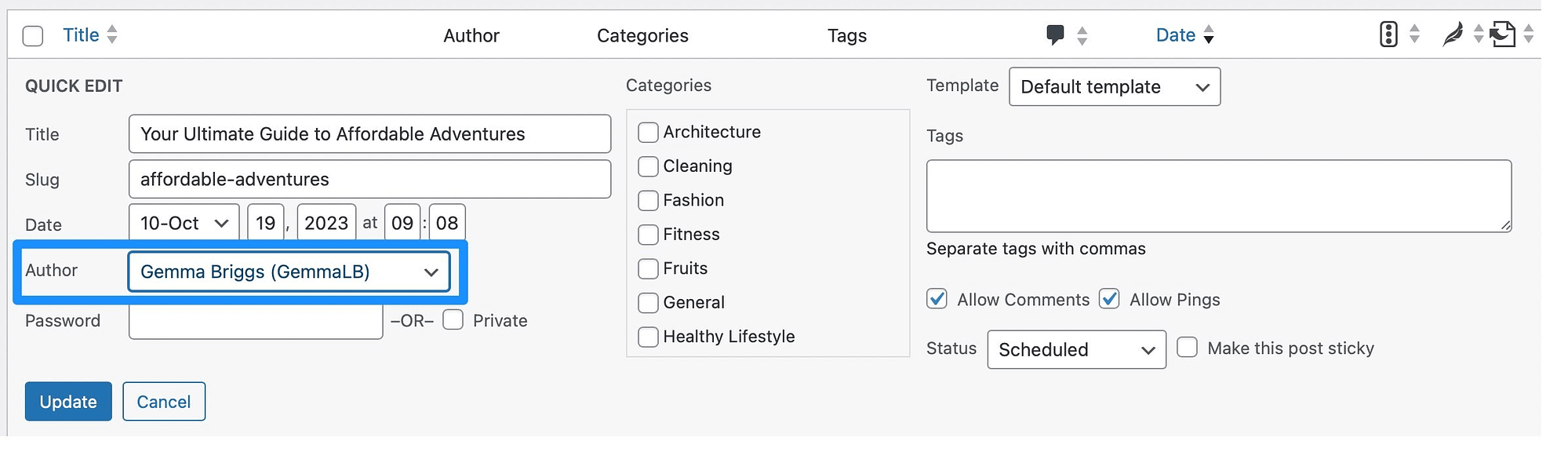
Em seguida, clique em Atualizar para salvar a alteração.
4. Altere o autor para postagens em massa
Embora os métodos anteriores sejam ótimos para alterar o autor em postagens únicas, você pode querer alterá-lo em várias postagens. Nesse caso, você pode atualizar autores em massa na página Postagens.
Portanto, para alterar o autor de várias postagens no WordPress, você precisará ir até Postagens > Todas as postagens em seu painel. Você só poderá visualizar 20 postagens por página. Então, se você quiser alterar mais postagens em massa, clique no botão Opções de tela e altere o número de itens por página:
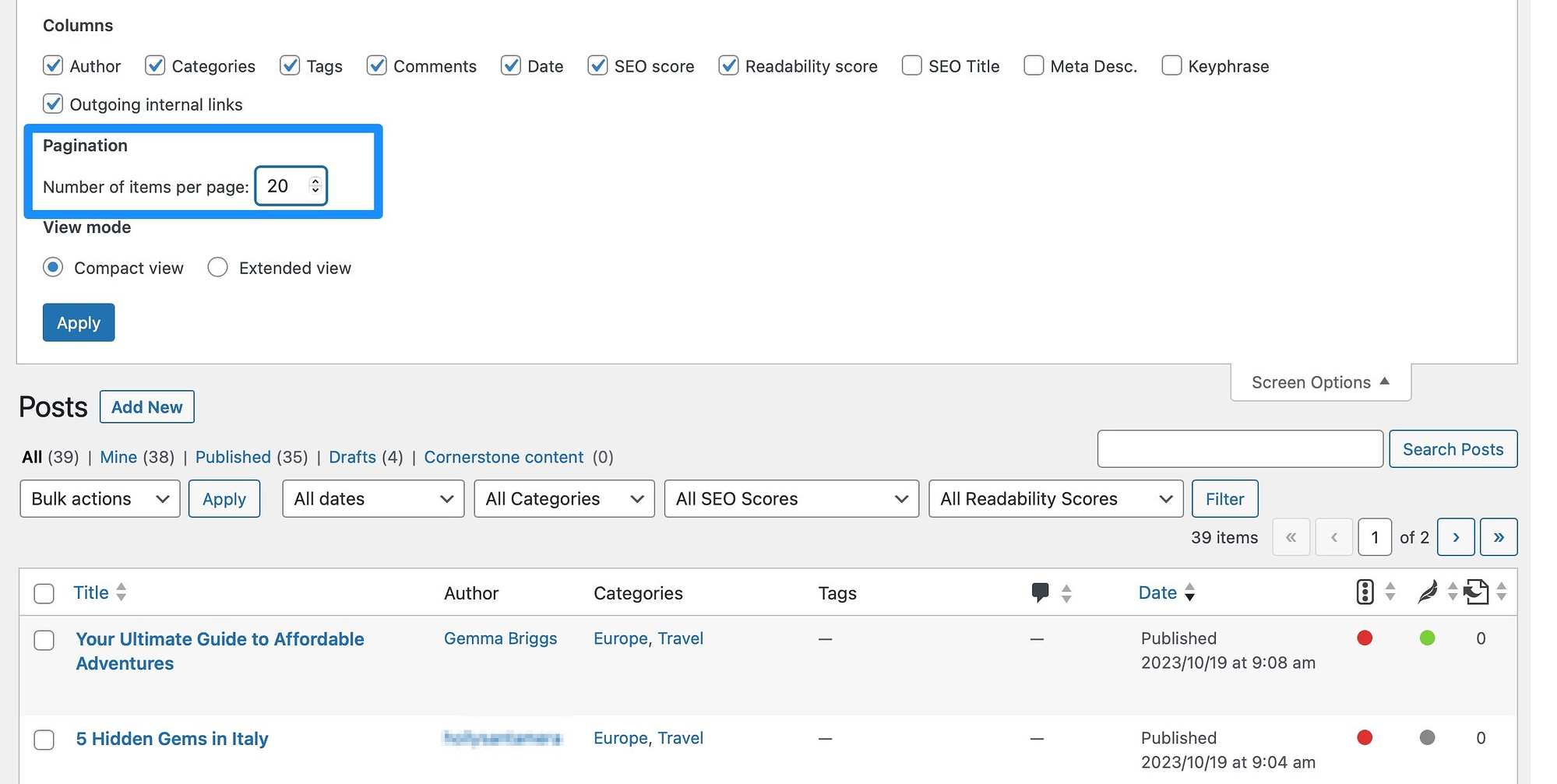
Agora marque as caixas ao lado das postagens que deseja alterar. Em seguida, use o menu suspenso Ações em massa para selecionar Editar e clique em Aplicar .
Na metacaixa, tudo que você precisa fazer é selecionar o usuário certo no menu suspenso Autor :
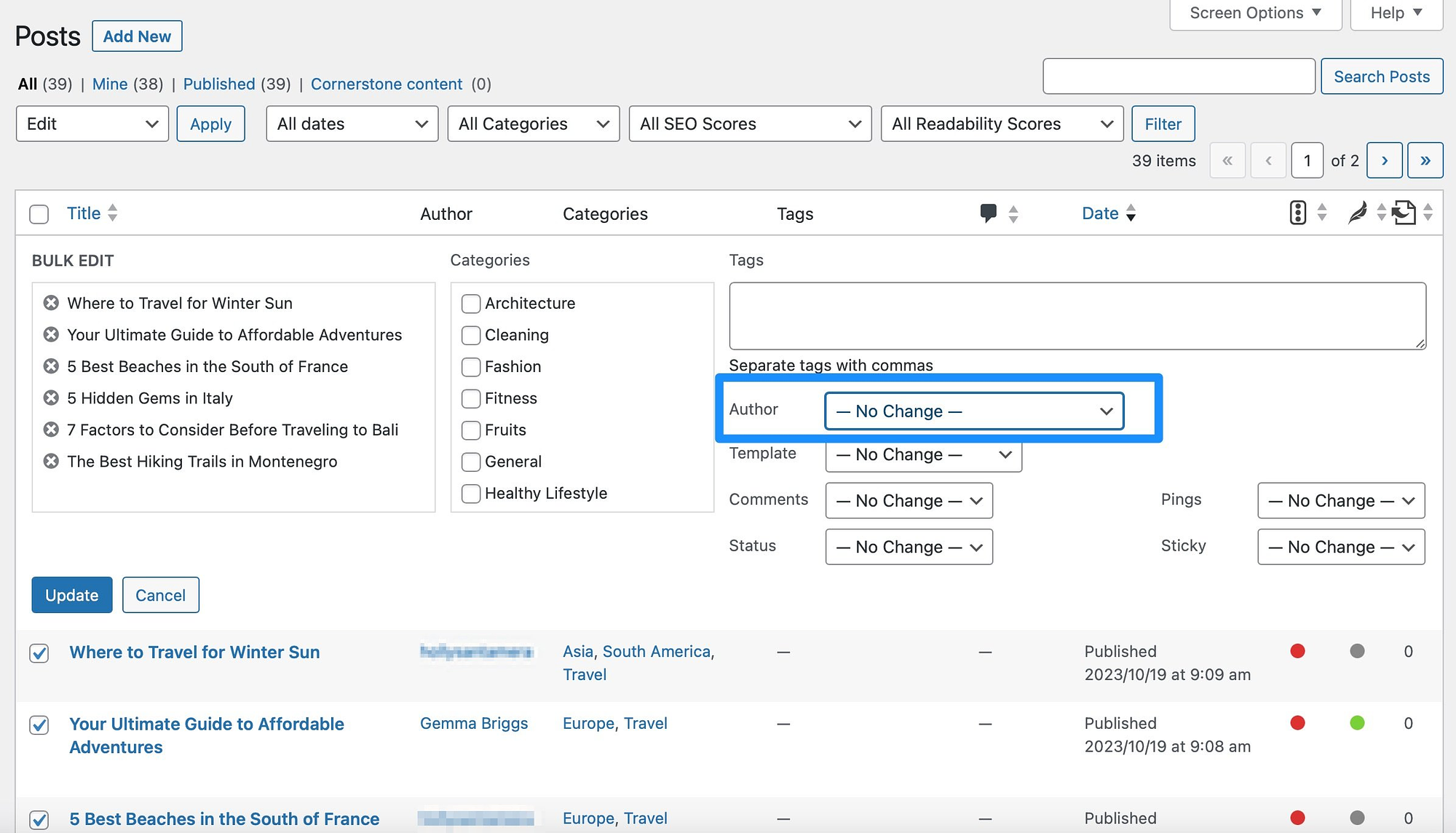
Em seguida, clique em Atualizar para alterar em massa o autor de todas as postagens selecionadas.

5. Ocultar autores em postagens do WordPress
Versão Atual: 2.2.1
Última atualização: 23 de setembro de 2023
wp-meta-and-date-remover.2.2.1.zip
Se você tiver muitos escritores em seu site, poderá ocultar os autores nas postagens do WordPress para criar uma experiência mais coesa. Isso minimiza distrações e incentiva os leitores a se concentrarem apenas no seu conteúdo.
Existem várias maneiras de fazer isso, mas o método mais simples para ocultar autores no WordPress é instalar um plugin como WP Meta e Date Remover. Após a ativação bem-sucedida, todas as metainformações são automaticamente apagadas.
No entanto, você pode alterar as configurações acessando Configurações > WP Meta e Removedor de Data . Em seguida, mude para Configurações primárias :
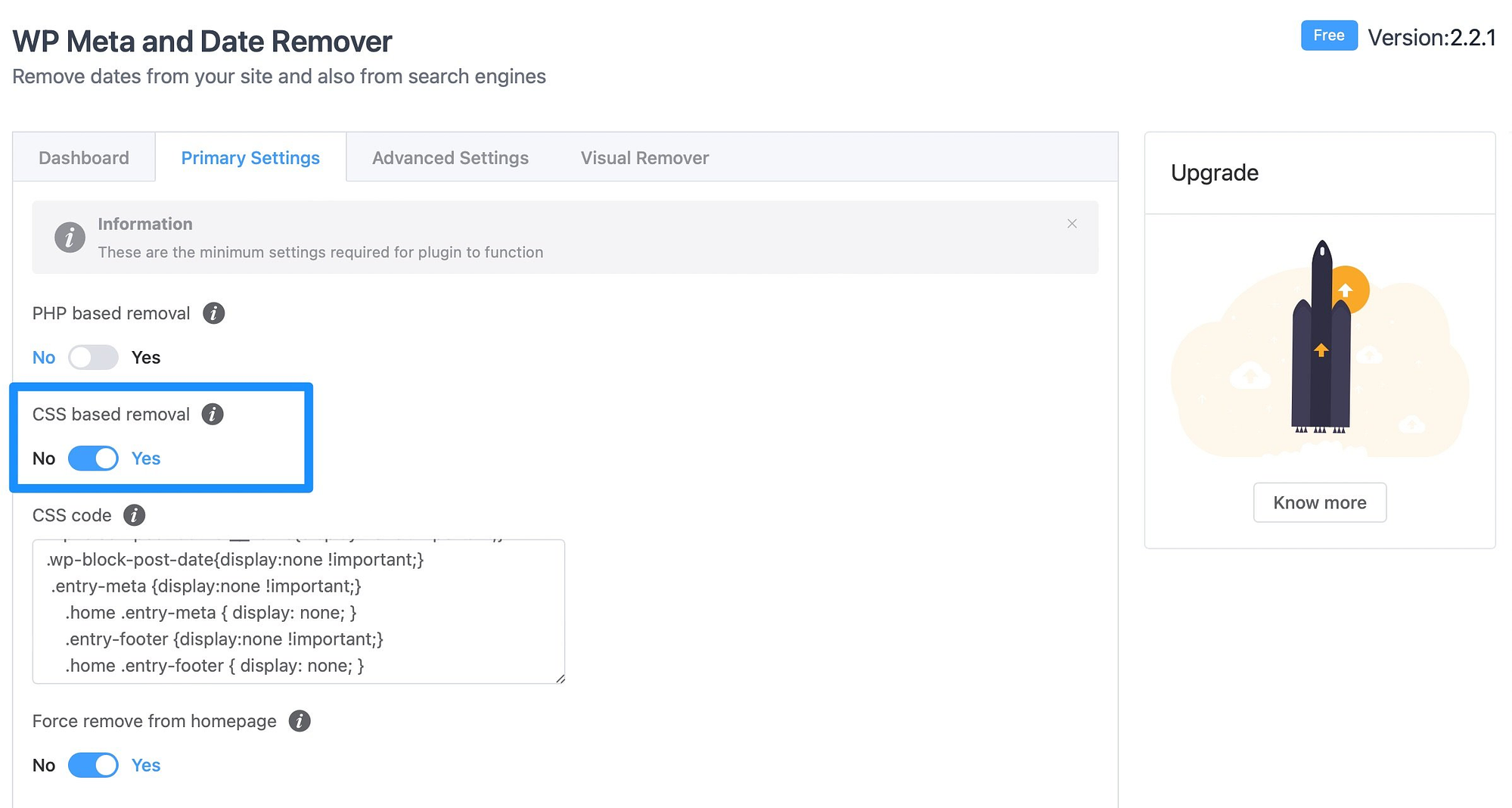
Se você deseja ocultar os autores apenas no front-end do seu site, certifique-se de que a remoção baseada em CSS esteja habilitada. A remoção baseada em PHP oculta os autores no back-end, o que você pode não querer fazer.
Conclusão
Se você tiver um site com vários autores, como um grande blog ou centro de conteúdo, pode haver momentos em que você queira alterar o autor no WordPress. Por exemplo, você pode fazer com que um escritor deixe a publicação. Ou você pode usar o mesmo nome de autor para todas as postagens para tornar seu site mais coeso.
️ Para recapitular, veja como alterar o autor no WordPress:
- Use o Editor de Bloco
- Use o Editor Clássico
- Use a edição rápida
- Alterar o autor para postagens em massa
- Ocultar autores em postagens do WordPress
Você tem alguma dúvida sobre como alterar o autor no WordPress? Deixe-nos saber nos comentários abaixo!
